
- •1. Аналитическая платформа Deductor
- •1.1. Развитие и назначение Deductor
- •1.2. Общие сведения о Deductor
- •1.3. Категории пользователей Deductor
- •1.4. Аналитические технологии, реализованные в Deductor
- •1.5. Установка Deductor
- •2. Консолидация данных и отчетность аптечной сети
- •2.1. Описание бизнес-задачи
- •2.2. Deductor Warehouse
- •2.3. Проектирование хранилища «Фармация»
- •2.4. Создание хранилища
- •2.5. Наполнение хранилища данных
- •2.6. Срезы из хранилища данных и olap-кубы
- •3. Ассоциативные правила в стимулировании розничных продаж
- •3.1. Описание бизнес-задачи
- •3.2. Выявление ассоциаций
- •3.3. Интерпретация ассоциативных правил
- •4. Сегментация клиентов телекоммуникационной компании
- •4.1. Описание бизнес-задачи
- •4.2. Решение задачи
- •5. Скоринговая карта для оценки кредитоспособности заемщиков
- •5.1. Описание бизнес-задачи
- •5.2. Решение задачи
2.4. Создание хранилища
Запустите программу Deductor Studio Academic. Для создания нового пустого хранилища данных или подключения к существующему перейдите на вкладку Подключения меню Вид, щелкните правой кнопкой мыши и запустите Мастер подключений (рис. 2.4).
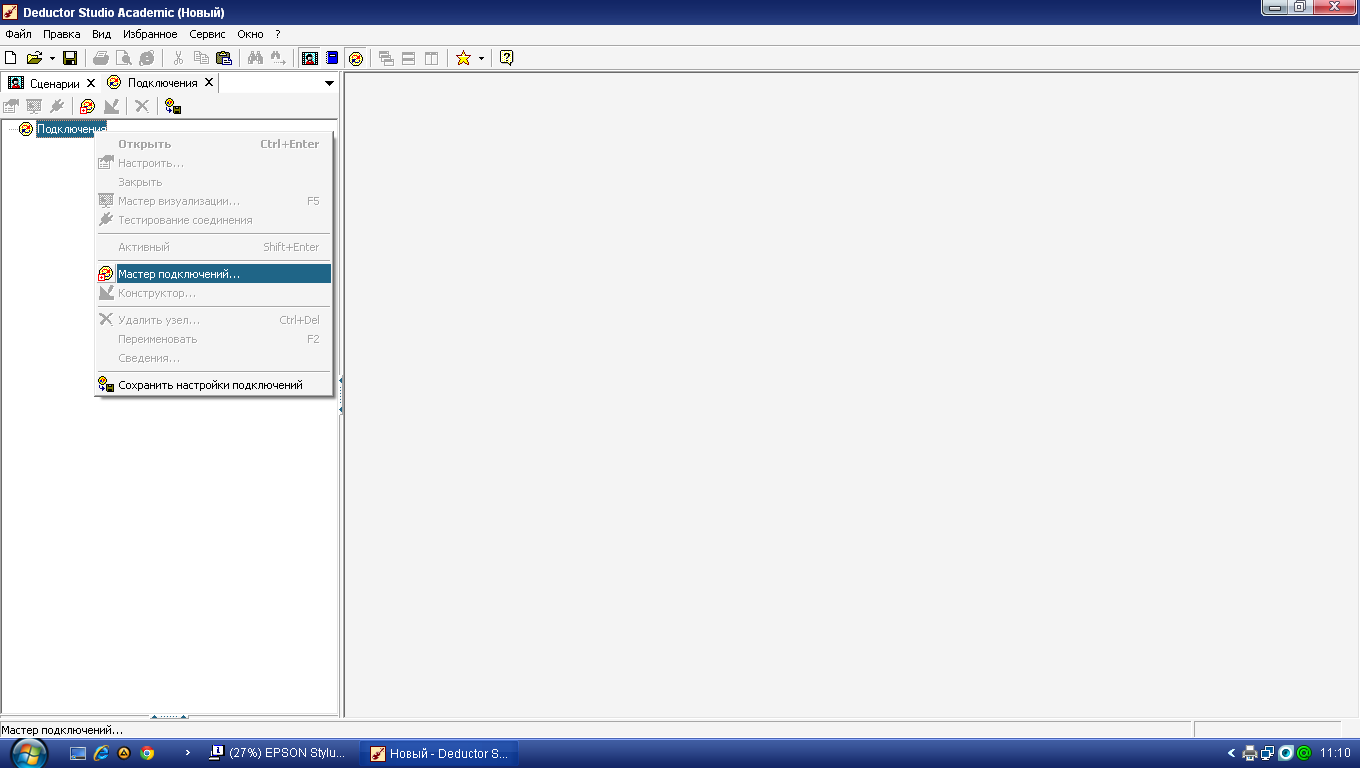
Рис. 2.4 Создание (подключение) хранилища данных
На первом шаге мастера следует выбрать тип источника (приемника) – Deductor Warehouse (рис. 2.5).
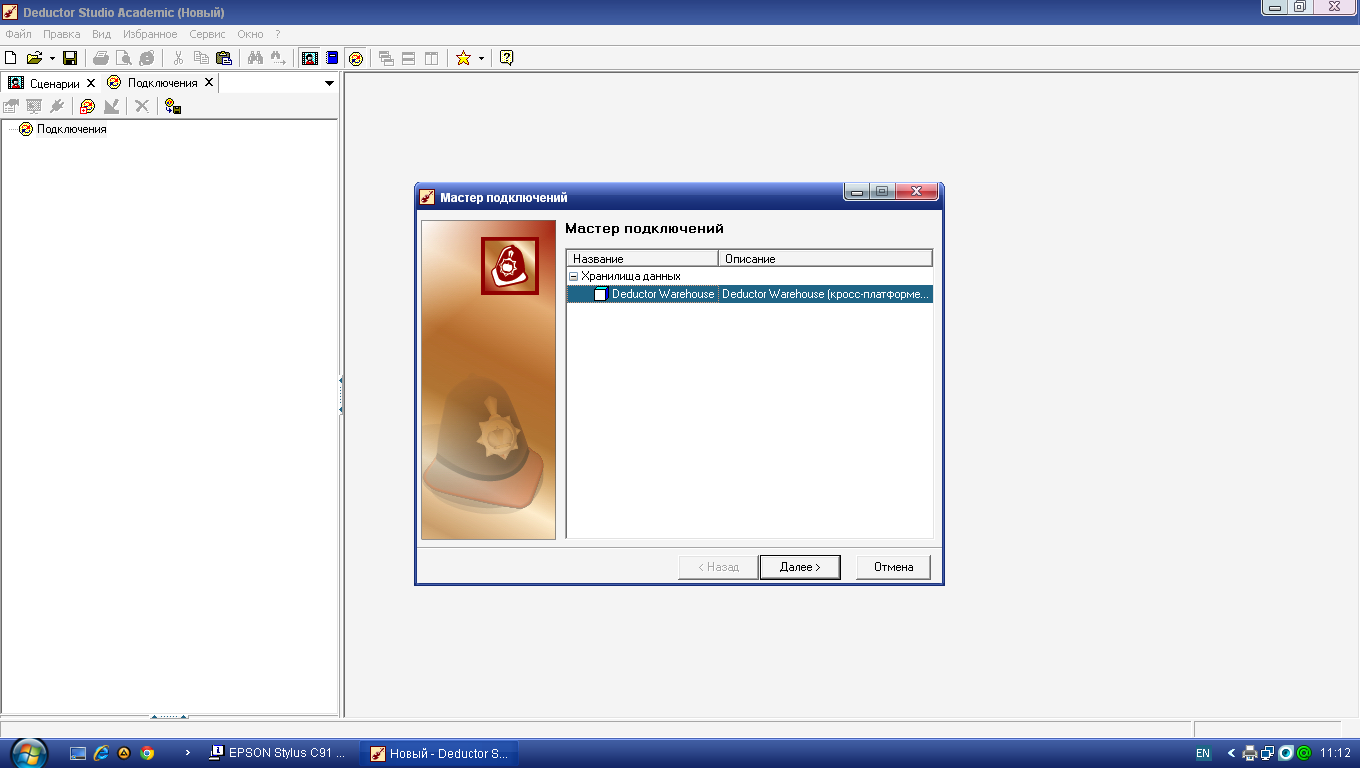
Рис. 2.5. Окно выбора типа подключения
На следующем шаге из единственно доступного в списке типа базы данных выберите Firebird. Задайте параметры базы данных, в которой будет создана физическая и логическая структура хранилища данных (рис. 2.6):
база данных – D:\farma.gdb (или любой другой путь);
логин – sysdba, пароль – masterkey;
установите флажок Сохранять пароль.
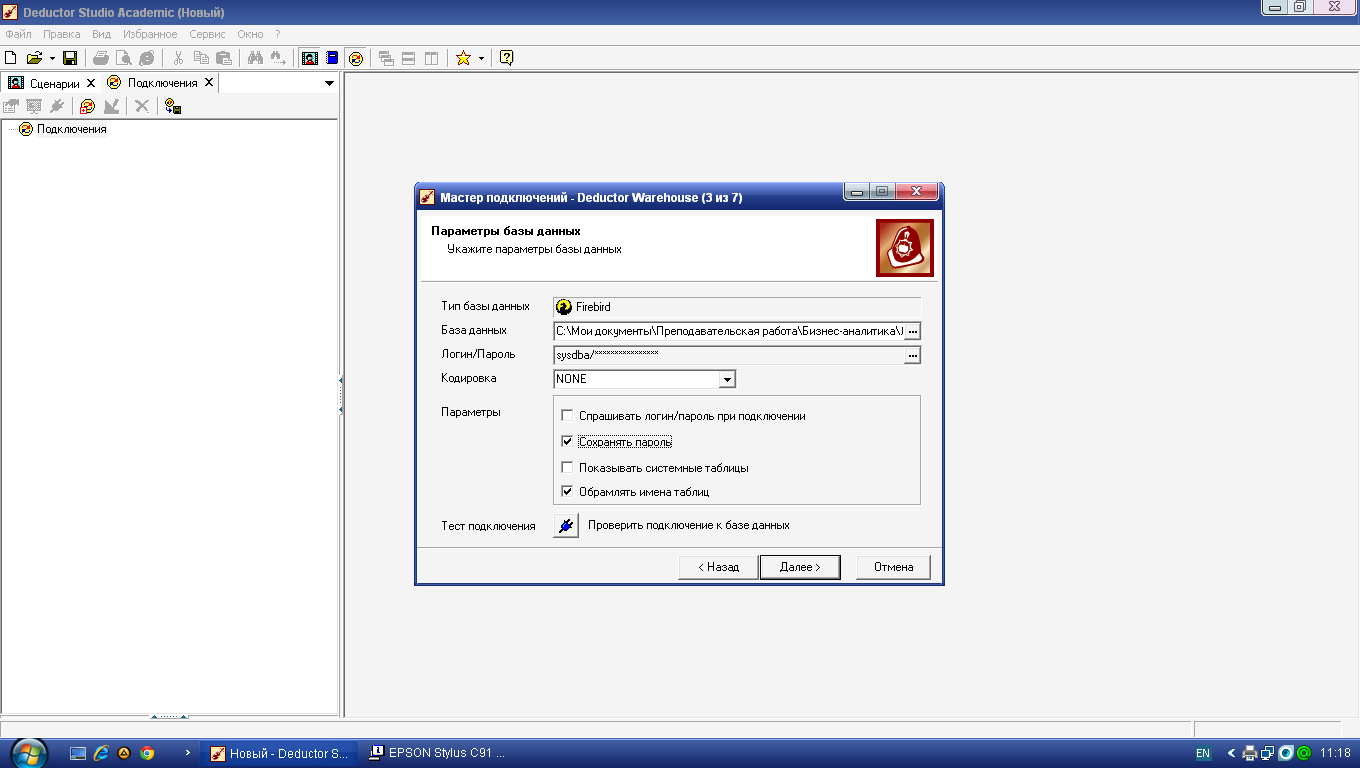
Рис. 14.6. Установка параметров базы данных
На следующей вкладке выберите последнюю версию для работы с ХД Deductor Warehouse 5 (предыдущие версии необходимы для совместимости с предыдущими хранилищами). Нажмите кнопку Создать файл базы данных с необходимой структурой метаданных и по указанному ранее пути будет создан файл farma.gdb (появится сообщение о его успешном создании). Это и есть пустое хранилище данных.
Осталось выбрать визуализатор для подключения (здесь это Сведения и Метаданные) и задать имя, метку и описание нового хранилища (рис. 2.7).
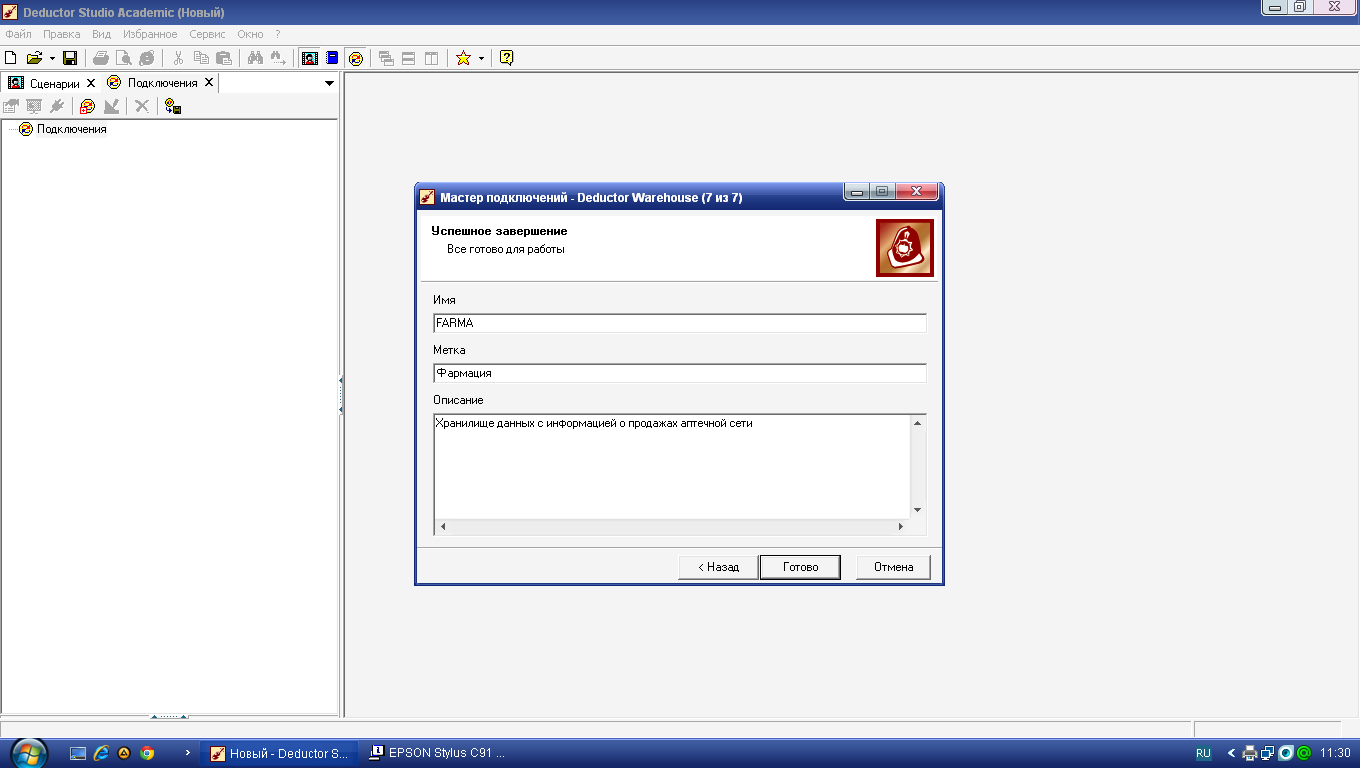
Рис. 2.7. Настройка семантики имен для узла подключения
Имя хранилища может быть введено только латинскими буквами. После нажатия кнопки Готово на дереве узлов подключений появится метка хранилища (рис. 2.8).
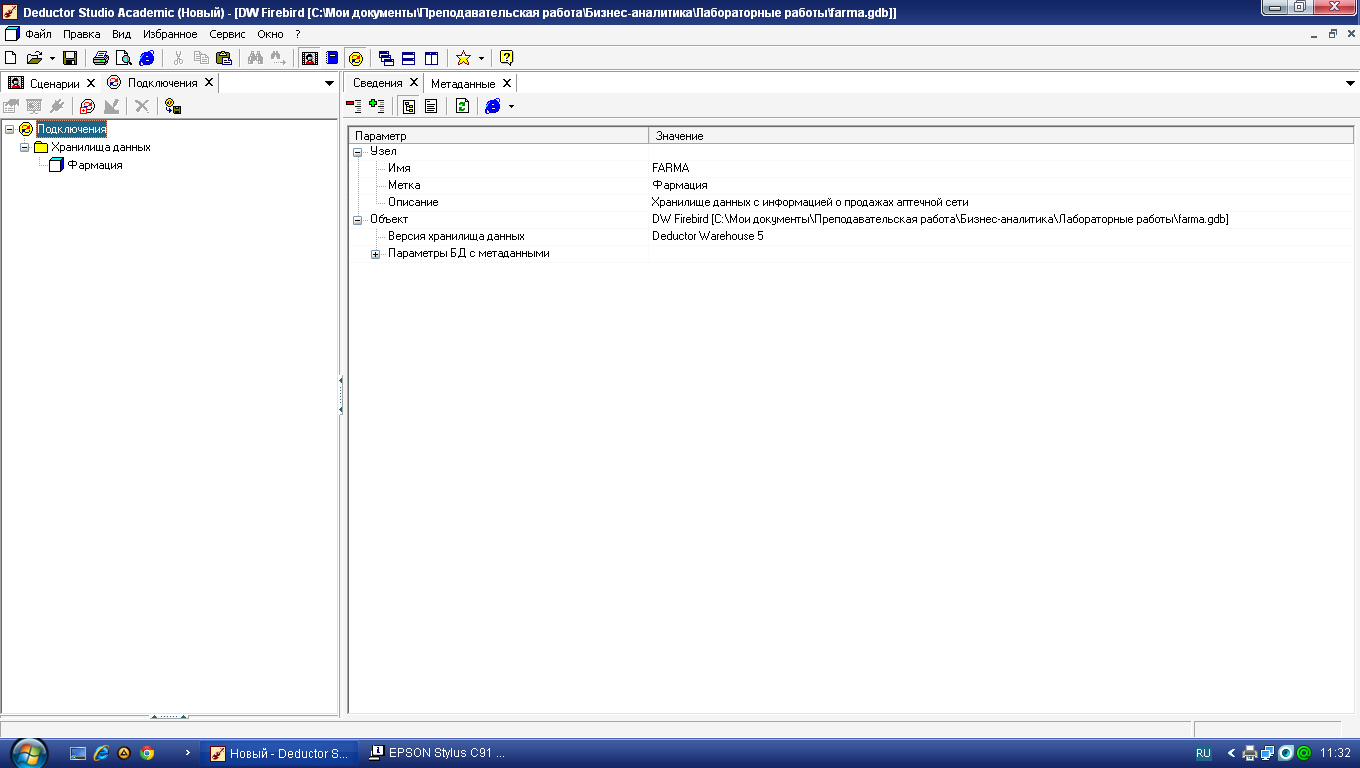
Рис. 2.8. Хранилище данных «Фармация»
Для проверки доступа к новому хранилищу данных воспользуйтесь кнопкой Тестирование соединения. Если спустя некоторое время появится сообщение «Тестирование соединения прошло успешно», то хранилище готово к работе. Сохраните настройки подключений, нажав соответствующую кнопку.
Если соединение по какой-либо причине установить не удалось, то будет выдано сообщение об ошибке. В этом случае нужно проверить параметры подключения хранилища данных и при необходимости внести в них изменения (используйте для этого кнопку Настроить подключение).
Таким образом, создано пустое хранилище, в котором нет ни одного объекта (процесса, измерения, факта). Ранее мы спроектировали структуру хранилища данных аптечной сети. Осталось отразить ее в хранилище. Для этого предназначен Редактор метаданных, который вызывается нажатием кнопки Открыть конструктор... на вкладке Подключения. Выберите узел Измерения, щелкните правой кнопкой мыши, затем нажмите кнопку Добавить и создайте первое измерение Код группы со следующими параметрами:
имя – GR_ID;
метка – Группа.Код;
тип данных – целый.
Метка – это семантическое название объекта хранилища данных, которое увидит пользователь, работающий с ХД.
Проделайте аналогичные действия для создания всех остальных измерений, взяв параметры из табл. 2.5.
Таблица 2.5
Параметры измерений
|
Измерение |
Имя |
Метка |
Тип данных |
|
1 |
2 |
3 |
4 |
|
Код группы |
GR_ID |
Группа.Код |
Целый |
|
Код товара |
TV_ID |
Товар.Код |
Целый |
|
Окончание таблицы 2.5 | |||
|
1 |
2 |
3 |
4 |
|
Код отдела |
PART_D |
Отдел.Код |
Целый |
|
Дата |
S_DATE |
Дата |
Дата/время |
|
Час покупки |
S_HOUR |
Час |
Целый |
В результате структура метаданных хранилища будет содержать пять измерений (рис. 2.9).

Рис. 2.9. Структура метаданных хранилища
К каждому измерению, кроме Дата и Час, добавьте текстовый атрибут. Для измерения Группа.Код это будет Группа.Наименование, для измерения Товар.Код – Товар.Наименование, для измерения Отдел.Код – Отдел.Наименование.
Каждое измерение может ссылаться на другое измерение, реализуя тем самым иерархию измерений. В нашем случае измерение Товар.Код ссылается на Группа. Код. Эту ссылку и установите путем простого добавления, а имя ссылки задайте GR_ID_1. Результат работы иллюстрирует рис. 2.10.
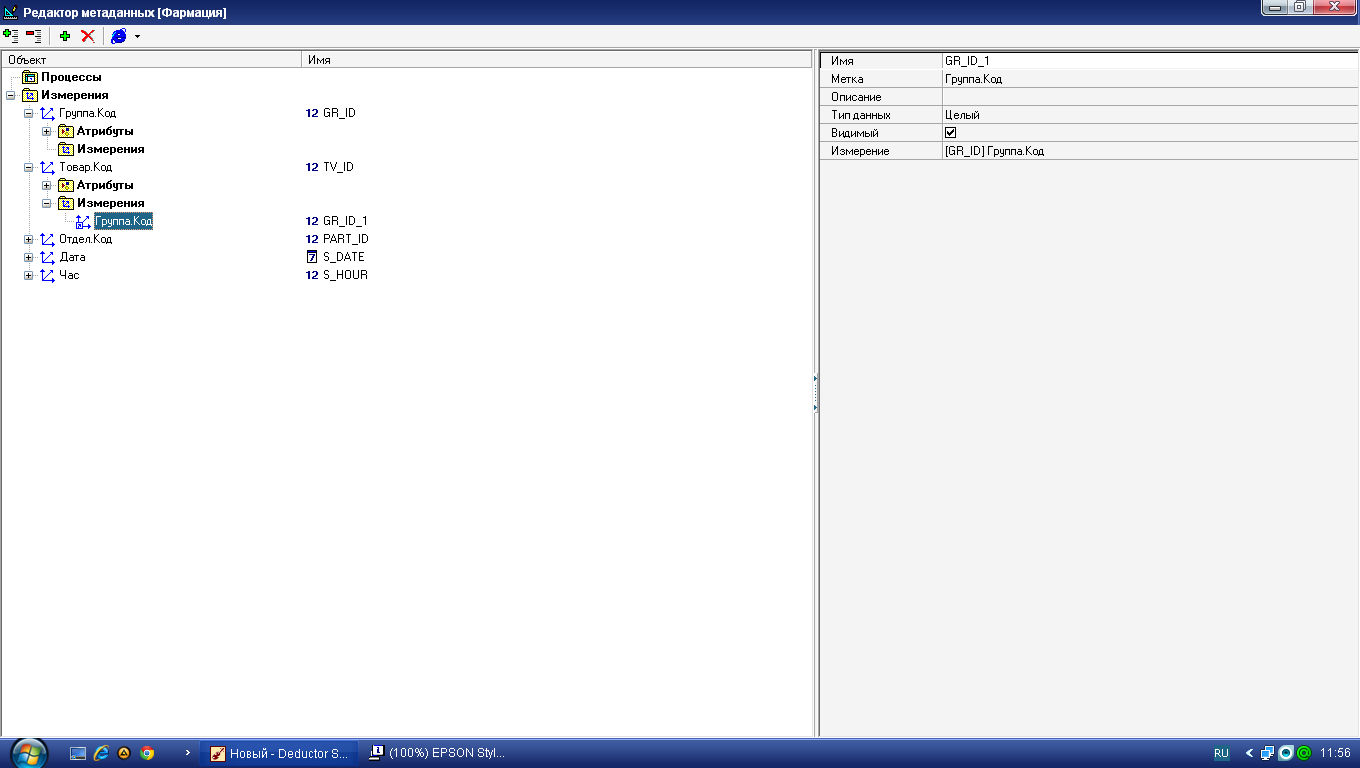
Рис. 2.10. Формирование ссылки на измерение
После того как все измерения и ссылки на измерения созданы, приступайте к формированию процесса («снежинки»). Назовите его Продажи и добавьте в него ссылки на четыре существующих измерения: Дата, Отдел.Код, Товар.Код, Час. Кроме них, в процессе участвуют два факта: Количество и Сумма, причем первый – целочисленный, а второй – вещественный (рис. 2.11).

Рис. 2.11. Создание метаданных процесса
На этом проектирование структуры и метаданных ХД закончено.
